Para crear una cita repetitiva
Para crea una cita repetitiva cita:
-
Cree la cita, como se describe en Para crear una cita única.
-
En la ventana Cita, haga clic en la pestaña Repetición para abrir la sección Repetición. A continuación se describen las pestañas del cuadro de diálogo que aparecen en Repetición:
Elemento
Descripción
Básicos
Muestra la fecha y las horas de inicio y fin de la cita.
Regla de repetición
Seleccione una de las opciones siguientes:
-
Sin repetición: seleccione esta opción para una única cita.
-
Repetición simple: seleccione esta opción para utilizar configuraciones predeterminadas para planificar una serie de citas.
-
Repetición personalizada: seleccione esta opción para utilizar configuraciones personalizadas para planificar una serie de citas.
La función Repetición personalizada aún no está implementada en esta versión.
Cada
Utilice la caja de incremento para indicar unidades de tiempo entre cada repetición de la cita.
día(s)
Seleccione uno de las siguientes unidades de tiempo de la lista desplegable.
-
día(s)
-
semana(s)
-
mes(es)
-
año(s)
siempre
Seleccione una de las siguientes opciones de la lista desplegable para indicar cuándo termina la serie de citas:
-
siempre seleccione esta opción para indicar que la serie de citas continúa indefinidamente.
-
para: seleccione esta opción para mostrar el cuadro deslizante repeticiones. Con él, indique el número de citas en la serie.
-
hasta: seleccione esta opción para mostrar una casilla combinada desplegable. Con ella, indique la fecha de la última cita de la serie.
Excepciones
Esta casilla combinada desplegable permite indicar las fechas en la serie en las cuales no se desea planificar la cita.
Añadir
Haga clic en Añadir para agregar la fecha indicada en la lista de excepciones.
Modificar
Haga clic en Modificar para que los cambios hechos en la fecha indicada sean efectivos.
Quitar
Haga clic en Quitar para suprimir la fecha seleccionada de la lista de excepciones.
Vista previa
La sección Vista previa muestra todos los días del mes actual. La fecha actual se encuentra marcada en rojo. Las fechas en las cuales hay una cita planificada en la serie actual se muestran en negrita. La Figura 5–2 muestra una sección típica Vista preliminar.
Haga clic en la flecha hacia la izquierda situada a la izquierda del nombre del mes en la sección Vista previa para mostrar el mes anterior. Haga clic en la flecha hacia la izquierda para retroceder varios meses.
Haga clic en la flecha hacia la derecha situada a la derecha del nombre del mes en la sección Vista previa para mostrar el mes siguiente. Haga clic en la flecha hacia la izquierda para avanzar varios meses.
-
-
Seleccione Archivo -> Guardar y cerrar.
Evolutionguardará la serie de citas y cerrará la ventana Cita.
Figura 5–2 Sección Vista previa
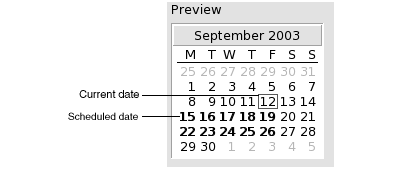
- © 2010, Oracle Corporation and/or its affiliates
